
Zmena nastavení zabezpečenia na spúšťacom disku Macu s Apple čipom
Mac s Apple čipom používa sofistikované bezpečnostné funkcie podpísaného systémového oddielu, ktoré chránia Mac pred škodlivými zásahmi zvonku. Podľa predvoleného nastavenia používa Mac najvyššiu úroveň zabezpečenia, ktorá sa nazýva Plné zabezpečenie. Skôr, ako budete môcť na Macu s Apple čipom nainštalovať rozšírenie starej verzie systému (nazýva sa tiež Rozšírenie Kernelu alebo kext), politika zabezpečenia sa musí zmeniť úroveň Znížené zabezpečenie.
Ak je Mac vlastnený organizáciou zaregistrovaný do správy mobilných zariadení (MDM), MDM môže na diaľku spravovať rozšírenia kernelu a aktualizácie softvéru. Toto spravovanie je možné autorizovať automaticky, ak sa sériové číslo Macu spravovaného v MDM zobrazí v nástrojoch Apple School Manager, Apple Business Manager alebo Apple Business Essentials. Ak sa sériové číslo Macu spravovaného v MDM nezobrazí v týchto nástrojoch, správca MDM môže požiadať lokálneho správcu, aby manuálne zmenil politiku zabezpečenia na úroveň Znížené zabezpečenie za účelom autorizácie vzdialenej správy rozšírení kernelu a automatických aktualizácií softvéru.
Ak ste správcom Macu, môžete zmeniť úroveň zabezpečenia používaného na vašom spúšťacom disku.
Na Macu s Apple čipom vyberte menu Apple

Stlačte a podržte stlačené tlačidlo napájania, kým sa nezobrazí správa Načítavam možnosť štartovania.
Kliknite na Možnosti a potom na Pokračovať.
Vyberte štartovací disk a kliknite na Ďalej.
Vyberte účet správcu a kliknite na Ďalej.
Zadajte heslo účtu správcu a kliknite na Pokračovať.
V apke Obnova vyberte Utility > Utilita zabezpečeného štartovania.
Vyberte systém, ktorý chcete použiť na nastavenie pravidiel bezpečnosti.
Ak je disk šifrovaný pomocou FileVaultu, kliknite na Odomknúť, zadajte heslo a kliknite na Odomknúť.
Kliknite na Pravidlá bezpečnosti.
Vyberte jednu z nasledujúcich možností zabezpečenia:
Plné zabezpečenie: Zaručí, že bude možné spúšťať len aktuálny operačný systém alebo podpísaný softvér operačného systému, ktoré sú spoločnosťou Apple označené ako dôveryhodné. Tento režim vyžaduje počas inštalácie softvéru pripojenie k sieti.
Znížené zabezpečenie: Povolí spúšťanie všetkých verzií podpísaných operačných systémov, ktoré boli spoločnosťou Apple označené ako dôveryhodné.
Ak ste vybrali možnosť Znížené zabezpečenie, vyberte podľa potreby niektorú z nasledujúcich možností:
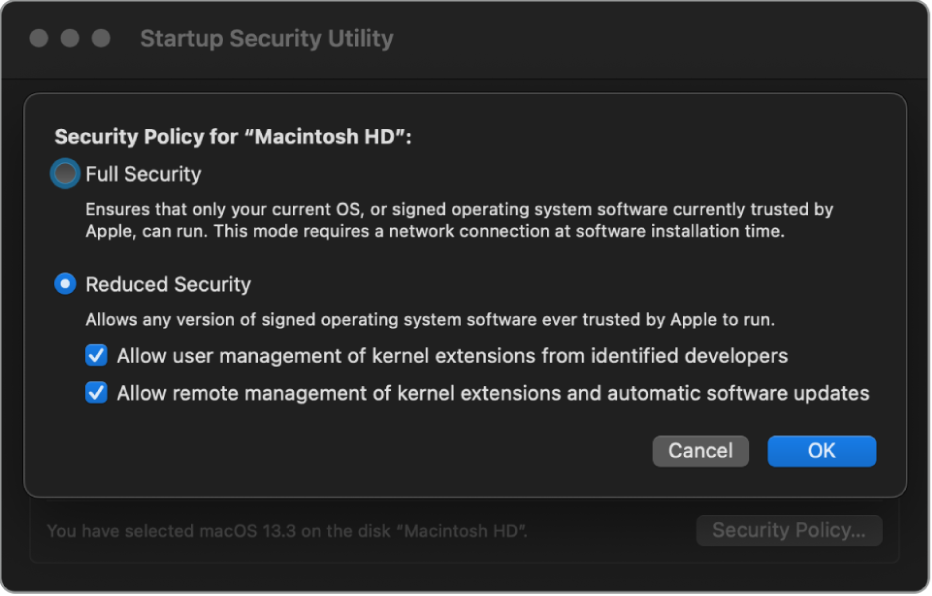
Povoliť užívateľskú správu rozšírení kernelu od identifikovaných vývojárov: Povolí inštaláciu softvéru, ktorý používa staré rozšírenia kernelu.
Povoliť vzdialenú správu rozšírení kernelu a automatické aktualizácie softvéru: Autorizuje vzdialenú správu starých rozšírení kernelu a softvérové aktualizácie pomocou riešenia správy mobilných zariadení (MDM).
Kliknite na Potvrdiť.
Ak ste zmenili zabezpečenie, kliknite na vyskakovacie menu Užívateľ, vyberte účet správcu, zadajte heslo účtu a kliknite na OK.
Vyberte menu Apple > Reštartovať.
Aby sa zmeny prejavili, musíte Mac reštartovať.
Poznámka: Ak máte problém pri spúšťaní Macu s Apple čipom a ste presvedčení, že problém môže súvisieť s inštaláciou softvéru tretej strany, môžete skúsiť spustiť svoj Mac v bezpečnom režime.